三星PS43D450A2等离子彩电使用说明书
)
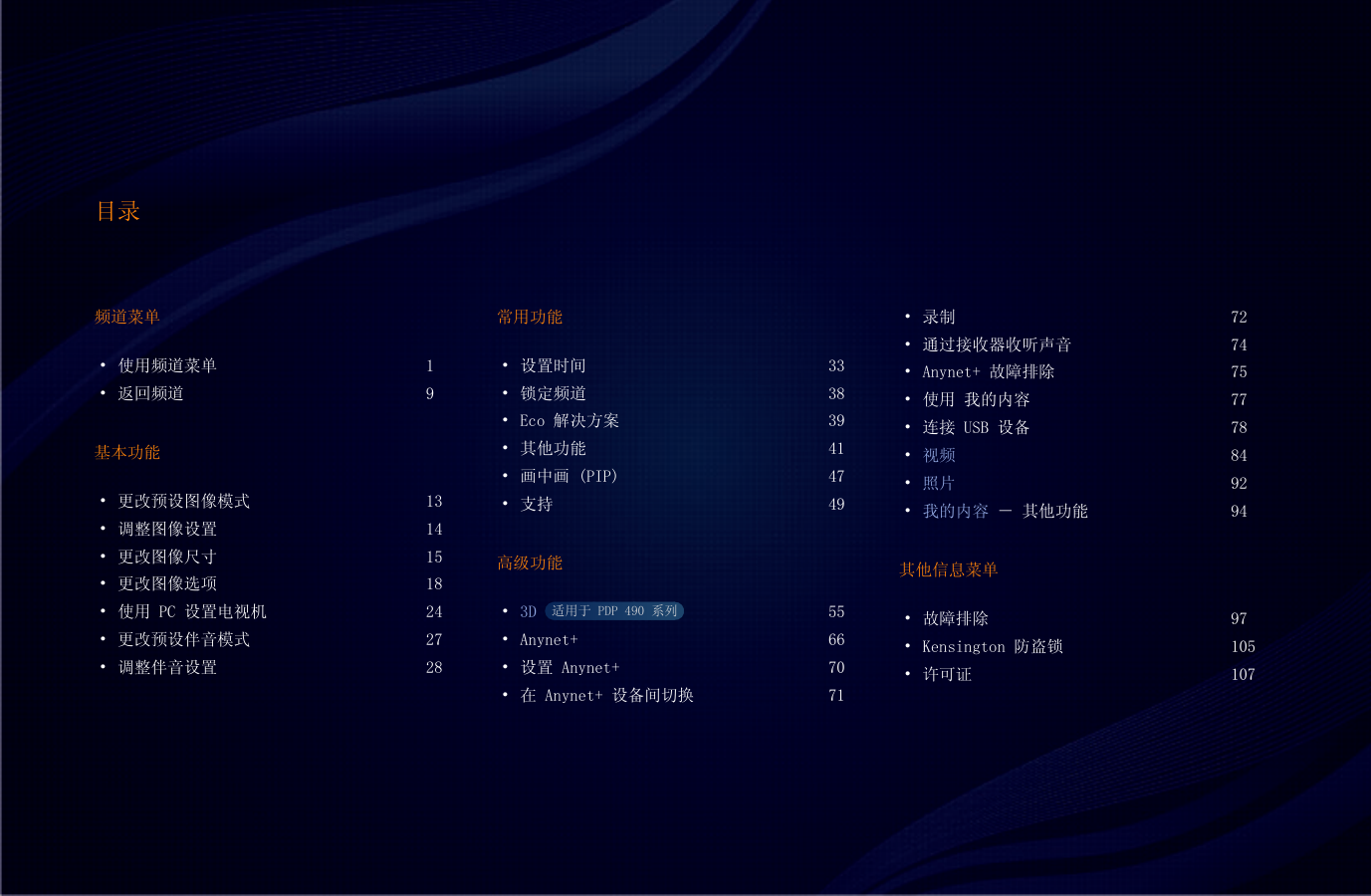)
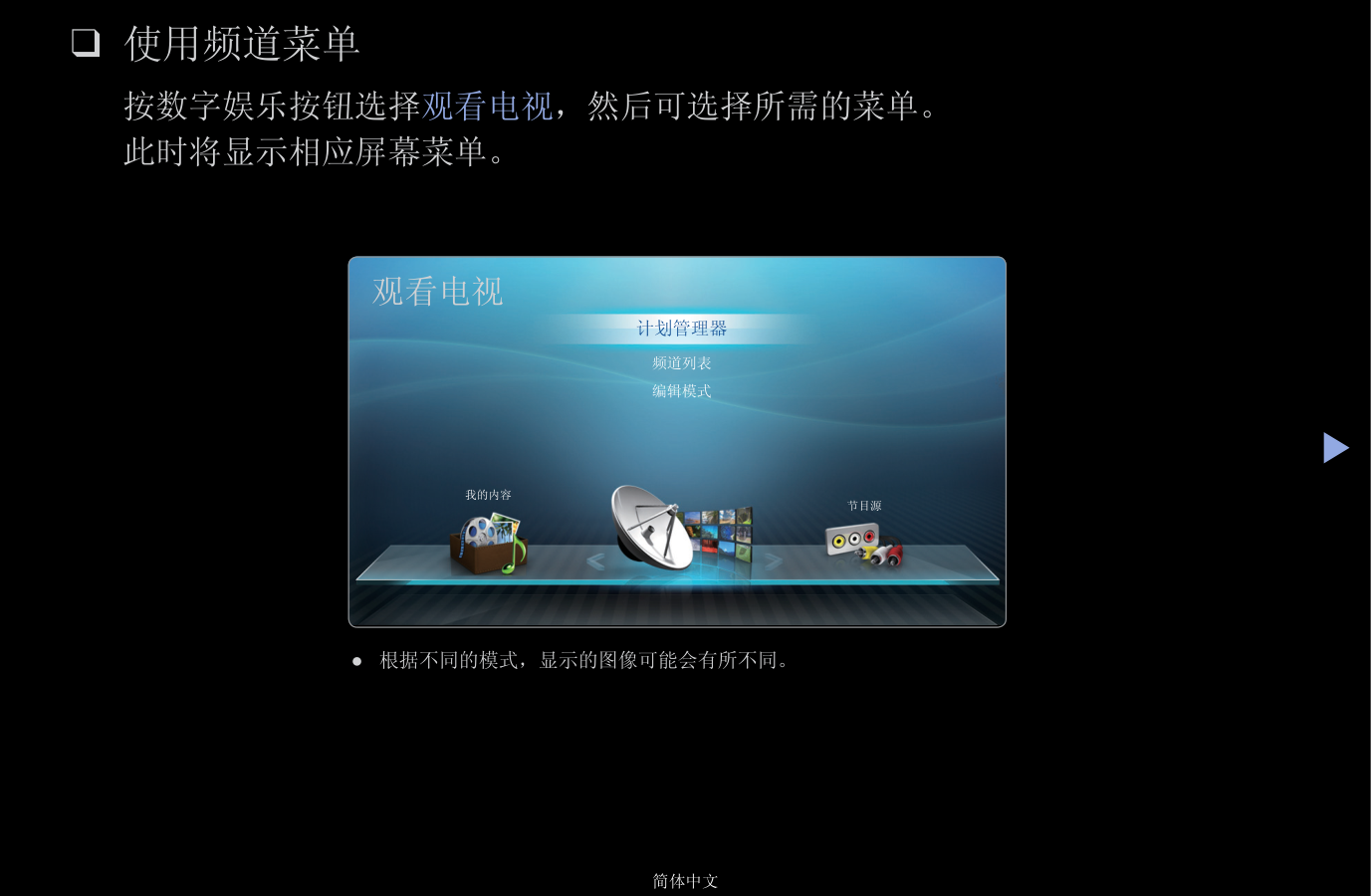)
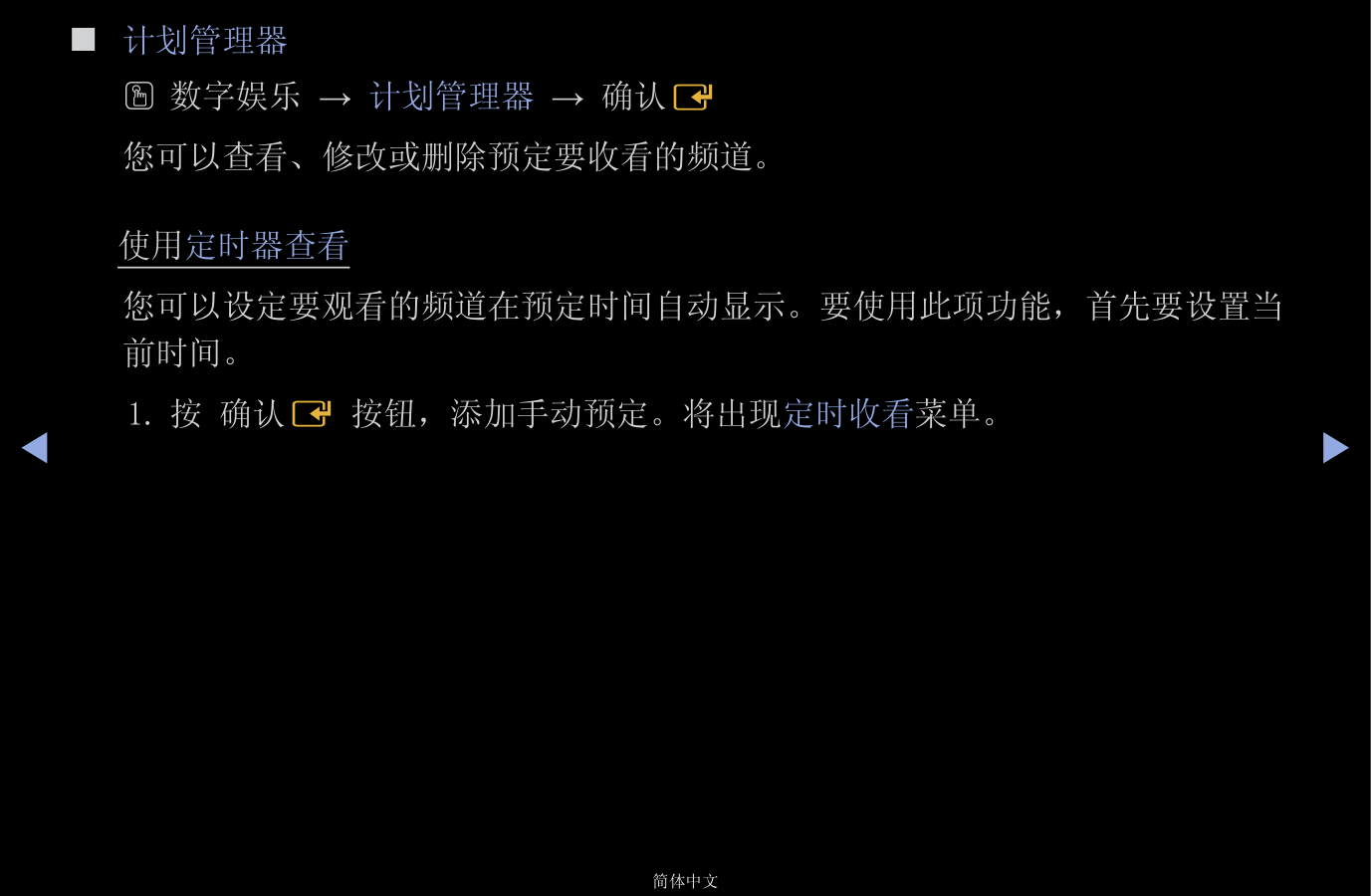)
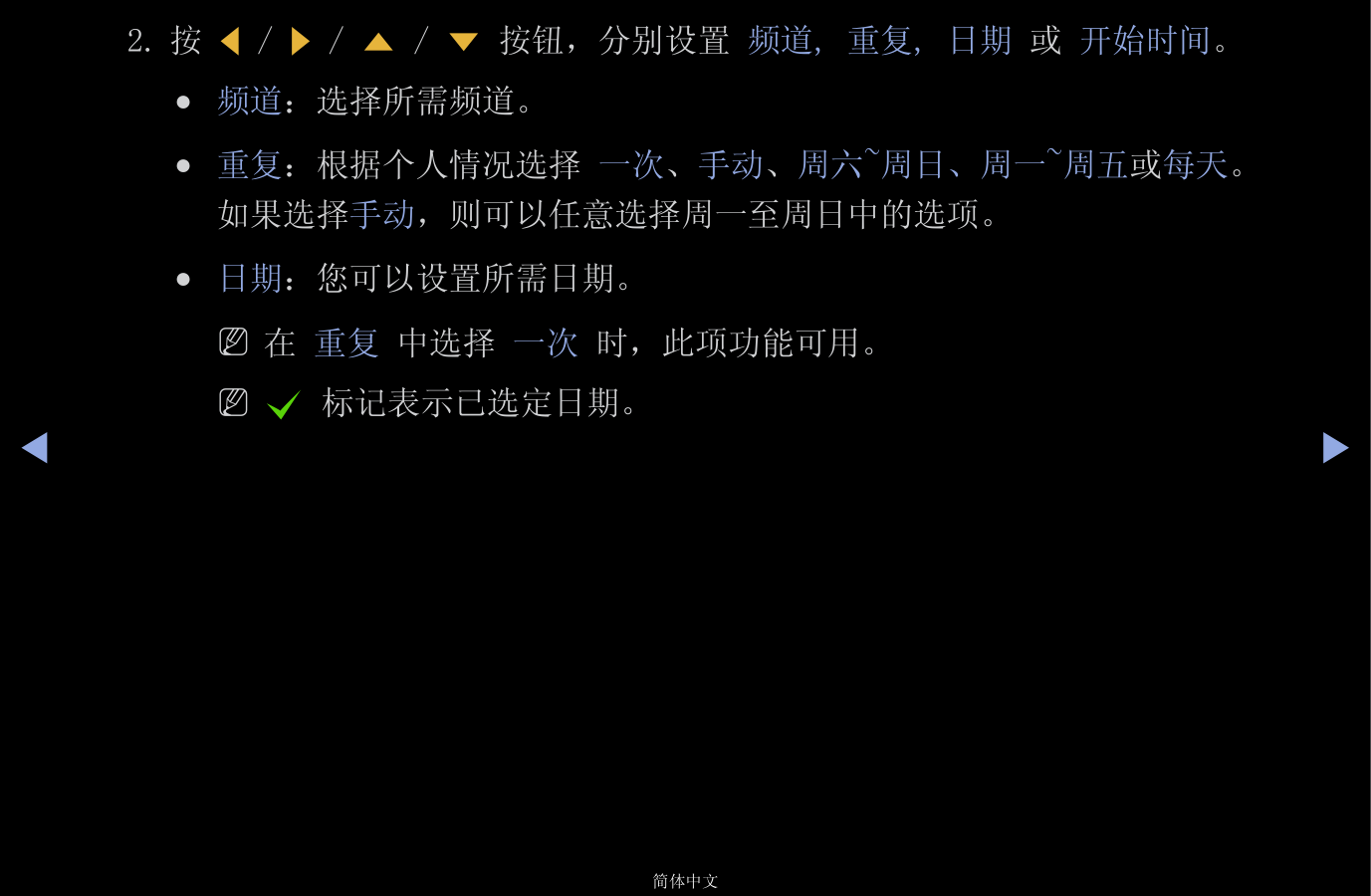)
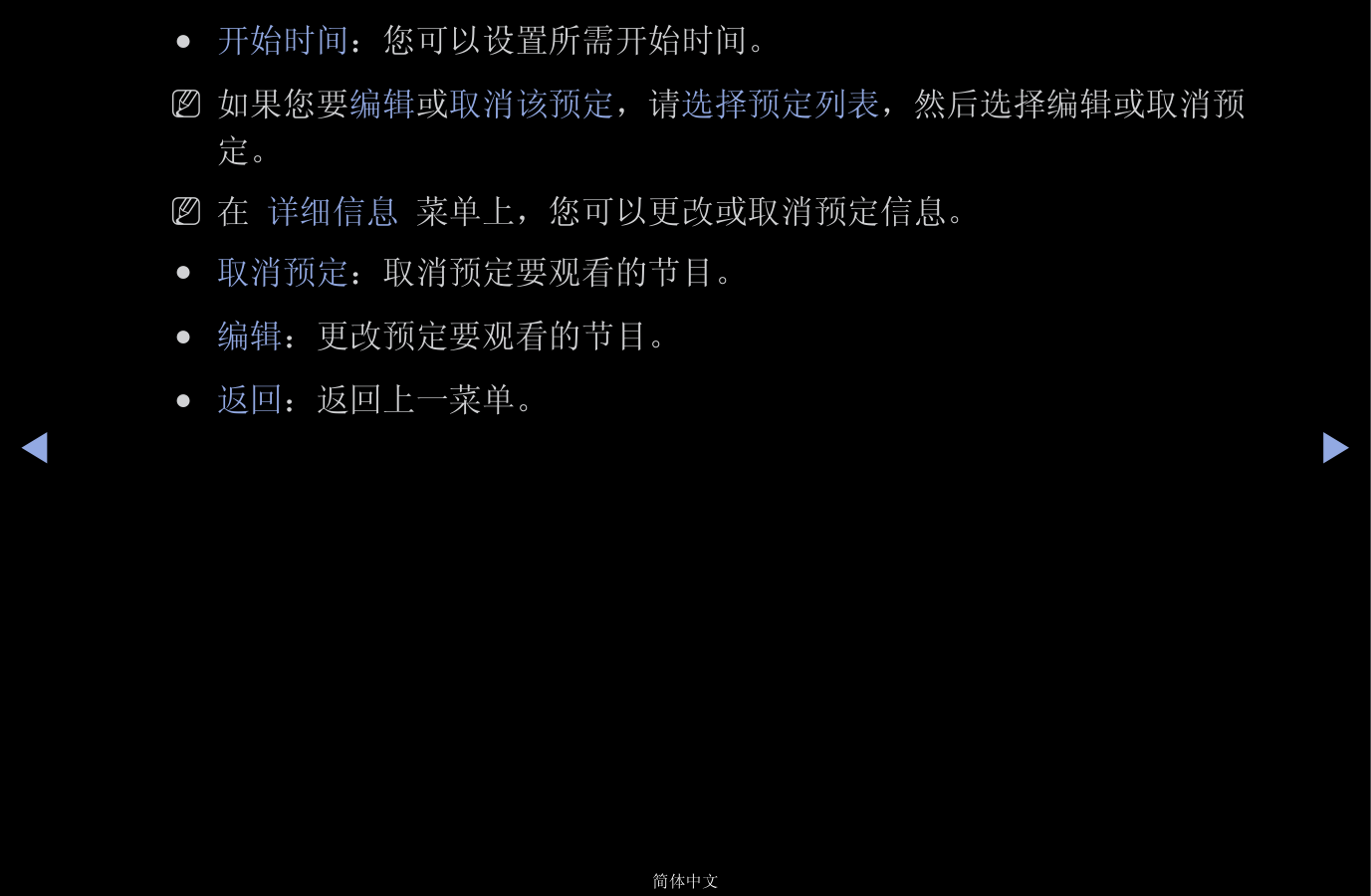)
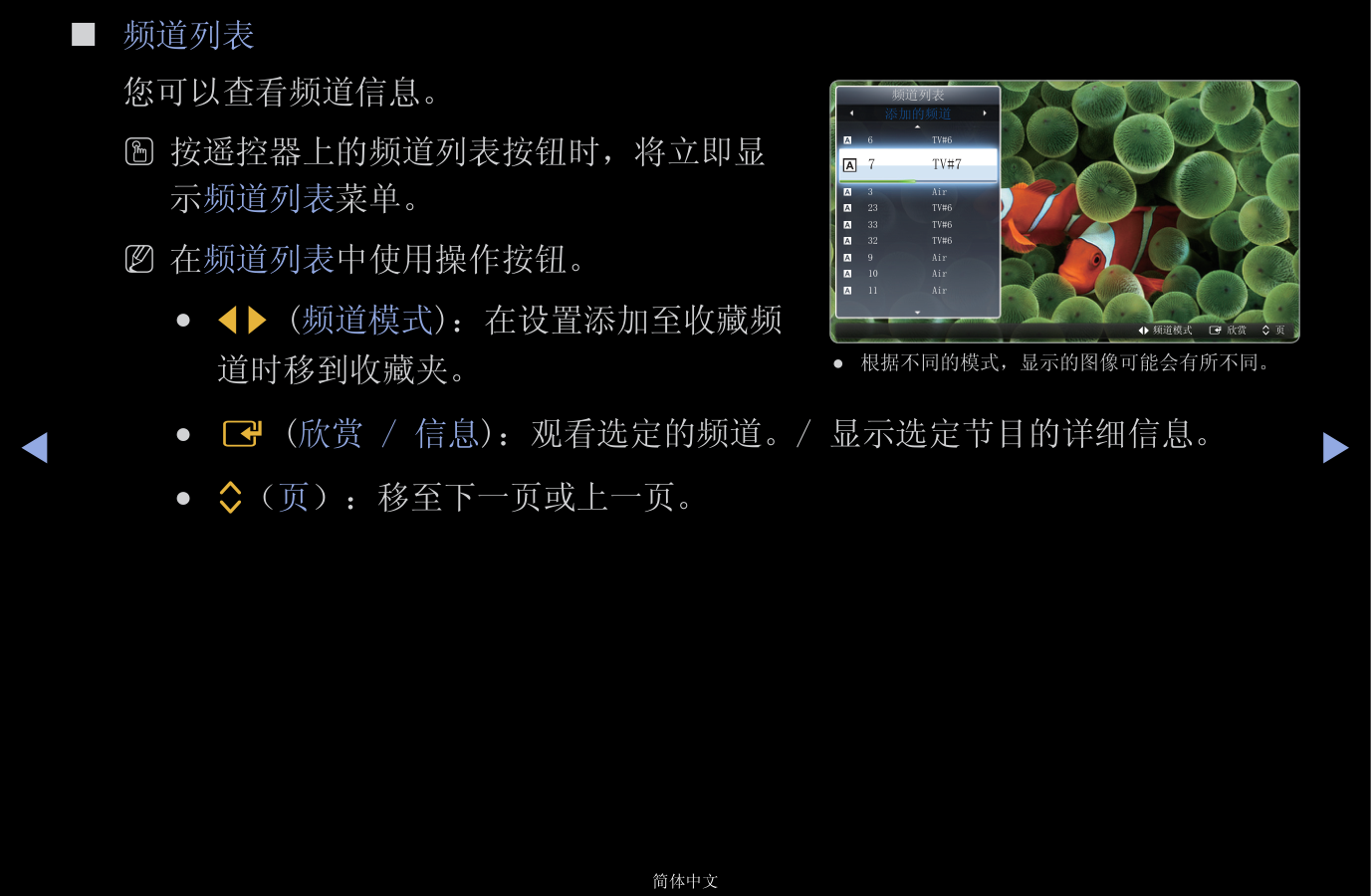)
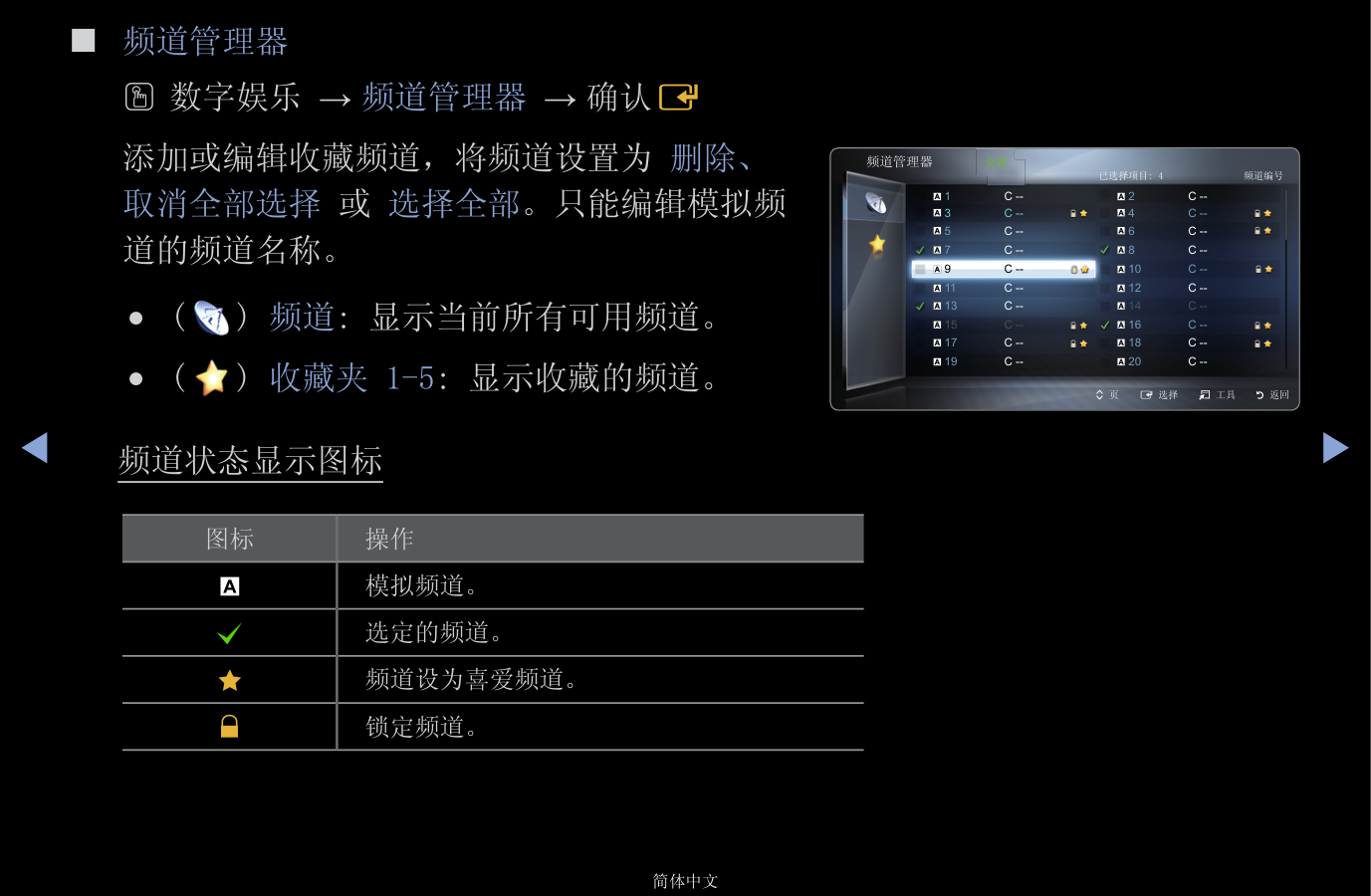)
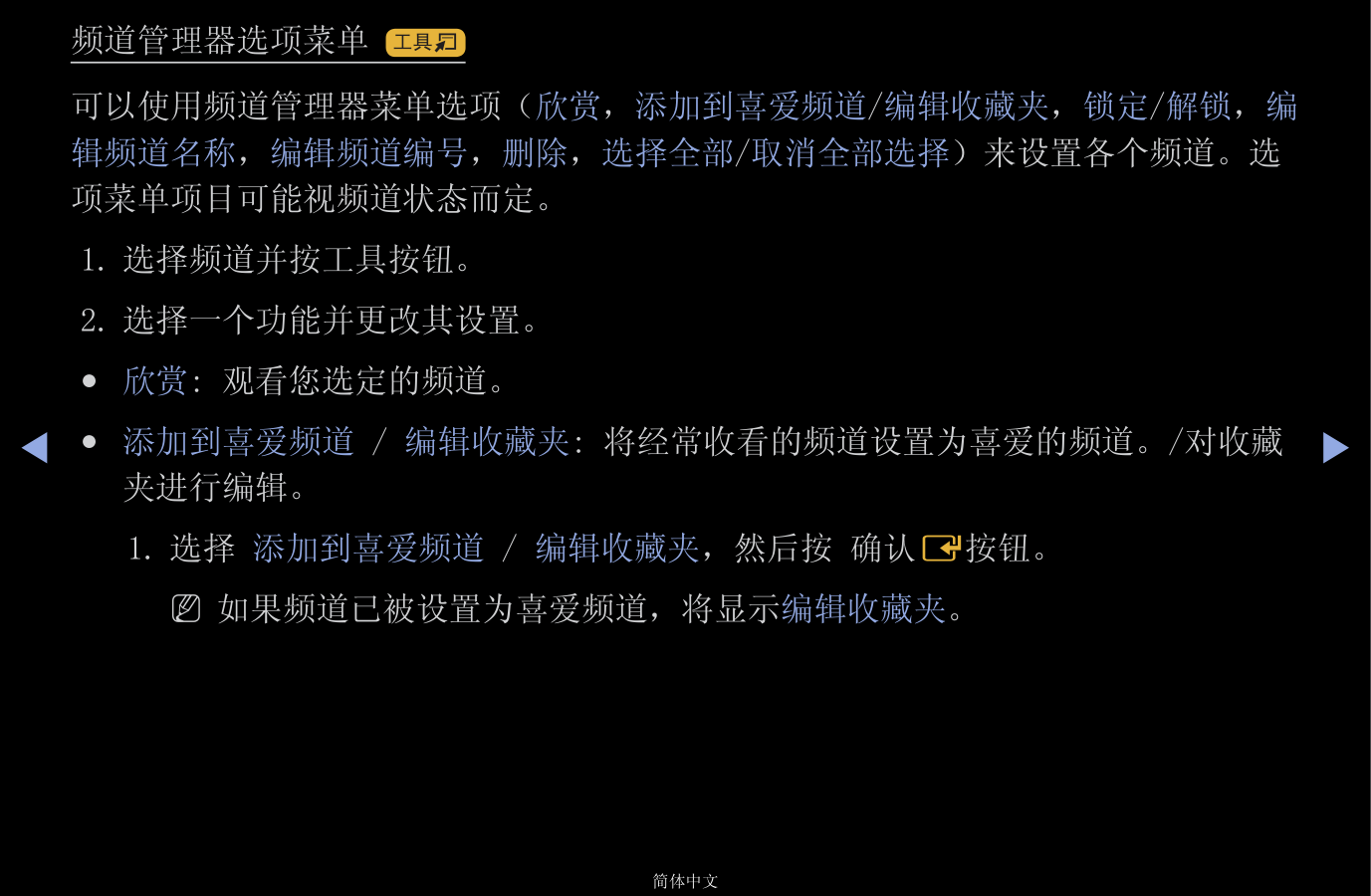)
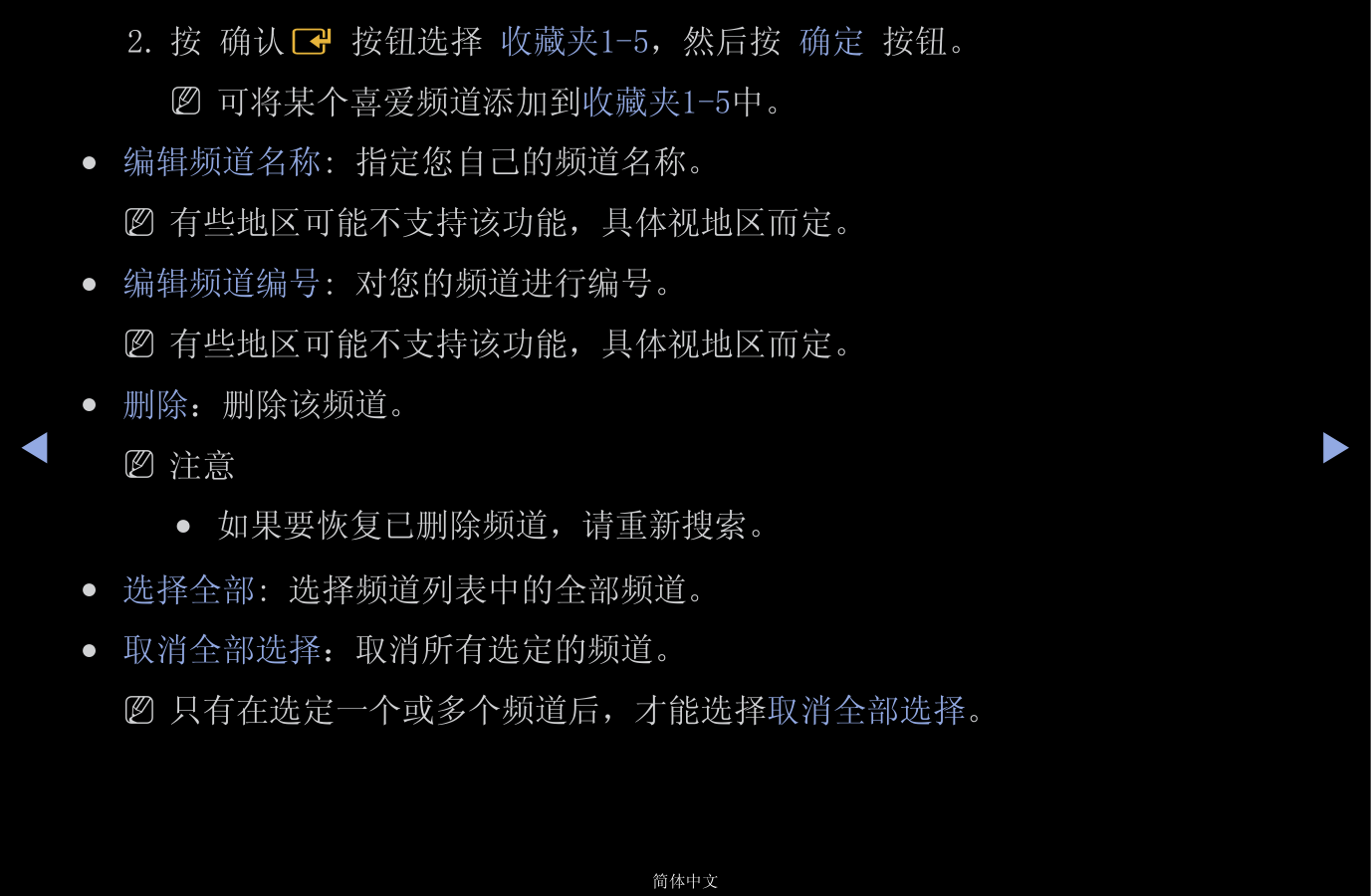)
E-MANUAL 想象无穷,可能无限 感谢您购买三星产品。请在三星网站注册您的产 品,以获得更全面的服务: www.samsung.com/register 型号_________________ 序列号 ___________ 目录 频道菜单 • 使用频道菜单 1 • 返回频道 9 基本功能 • 更改预设图像模式 13 • 调整图像设置 14 • 更改图像尺寸 15 • 更改图像选项 18 • 使用 PC 设置电视机 24 • 更改预设伴音模式 27 • 调整伴音设置 28 常用功能 • 设置时间 33 • 锁定频道 38 • Eco 解决方案 39 • 其他功能 41 • 画中画 (PIP) 47 • 支持 49 高级功能 • 3D 适用于 PDP 490 系列 55 • Anynet+ 66 • 设置 Anynet+ 70 • 在 Anynet+ 设备间切换 71 • 录制 72 • 通过接收器收听声音 74 • Anynet+ 故障排除 75 • 使用 我的内容 77 • 连接 USB 设备 78 • 视频 84 • 照片 92 • 我的内容 - 其他功能 94 其他信息菜单 • 故障排除 97 • Kensington 防盗锁 105 • 许可证 107 ▶ 简体中文 ❑ 使用频道菜单 按数字娱乐按钮选择观看电视,然后可选择所需的菜单。 此时将显示相应屏幕菜单。 ● 根据不同的模式,显示的图像可能会有所不同。 观看电视 计划管理器 频道列表 编辑模式 我的内容 节目源 ◀ ▶ 简体中文 ■ 计划管理器 O 数字娱乐 → 计划管理器 → 确认E 您可以查看、修改或删除预定要收看的频道。 使用定时器查看 您可以设定要观看的频道在预定时间自动显示。要使用此项功能,首先要设置当 前时间。 1. 按 确认E 按钮,添加手动预定。将出现定时收看菜单。 ◀ ▶ 简体中文 2. 按 l / r / u / d 按钮,分别设置 频道, 重复, 日期 或 开始时间。 ● 频道:选择所需频道。 ● 重复:根据个人情况选择 一次、手动、周六~周日、周一~周五或每天。 如果选择手动,则可以任意选择周一至周日中的选项。 ● 日期:您可以设置所需日期。 N 在 重复 中选择 一次 时,此项功能可用。 N c 标记表示已选定日期。 ◀ ▶ 简体中文 ● 开始时间:您可以设置所需开始时间。 N 如果您要编辑或取消该预定,请选择预定列表,然后选择编辑或取消预 定。 N 在 详细信息 菜单上,您可以更改或取消预定信息。 ● 取消预定:取消预定要观看的节目。 ● 编辑:更改预定要观看的节目。 ● 返回:返回上一菜单。 ◀ ▶ 简体中文 ■ 频道列表 您可以查看频道信息。 O 按遥控器上的频道列表按钮时,将立即显 示频道列表菜单。 N 在频道列表中使用操作按钮。 ● l r (频道模式):在设置添加至收藏频 道时移到收藏夹。 ● E (欣赏 / 信息):观看选定的频道。/ 显示选定节目的详细信息。 ● k(页):移至下一页或上一页。 a 6 TV#6 a 7 TV#7 a 3 Air a 23 TV#6 a 33 TV#6 a 32 TV#6 a 9 Air a 10 Air a 11 Air L 频道模式 E 欣赏 k 页 ● 根据不同的模式,显示的图像可能会有所不同。 频道列表 添加的频道 ◀ ▶ 简体中文 ■ 频道管理器 O 数字娱乐 → 频道管理器 → 确认E 添加或编辑收藏频道,将频道设置为 删除、 取消全部选择 或 选择全部。只能编辑模拟频 道的频道名称。 ● ( ) 频道: 显示当前所有可用频道。 ● ( ) 收藏夹 1-5: 显示收藏的频道。 频道状态显示图标 图标 操作 a 模拟频道。 c 选定的频道。 F 频道设为喜爱频道。 \ 锁定频道。 1 C -- 3 C -- 5 C -- 7 C -- 9 C -- 11 C -- 13 C -- 15 C -- 17 C -- 19 C -- 2 C -- 4 C -- 6 C -- 8 C -- 10 C -- 12 C -- 14 C -- 16 C -- 18 C -- 20 C -- 频道管理器 全部 已选择项目: 4 频道编号 k 页 E 选择 T 工具 R 返回 ◀ ▶ 简体中文 频道管理器选项菜单 工具T 可以使用频道管理器菜单选项(欣赏,添加到喜爱频道/编辑收藏夹,锁定/解锁,编 辑频道名称,编辑频道编号,删除,选择全部/取消全部选择)来设置各个频道。选 项菜单项目可能视频道状态而定。 1. 选择频道并按工具按钮。 2. 选择一个功能并更改其设置。 ● 欣赏: 观看您选定的频道。 ● 添加到喜爱频道 / 编辑收藏夹: 将经常收看的频道设置为喜爱的频道。/对收藏 夹进行编辑。 1. 选择 添加到喜爱频道 / 编辑收藏夹,然后按 确认E按钮。 N 如果频道已被设置为喜爱频道,将显示编辑收藏夹。 ◀ ▶ 简体中文 2. 按 确认E 按钮选择 收藏夹1-5,然后按 确定 按钮。 N 可将某个喜爱频道添加到收藏夹1-5中。 ● 编辑频道名称: 指定您自己的频道名称。 N 有些地区可能不支持该功能,具体视地区而定。 ● 编辑频道编号: 对您的频道进行编号。 N 有些地区可能不支持该功能,具体视地区而定。 ● 删除:删除该频道。 N 注意 ● 如果要恢复已删除频道,请重新搜索。 ● 选择全部: 选择频道列表中的全部频道。 ● 取消全部选择:取消所有选定的频道。 N 只有在选定一个或多个频道后,才能选择取消全部选择。 ◀ ▶ 简体中文 ❑ 返回频道 O 项目 → 频道 → 确认E ■ 地区 您可以更改提供频道的地区。 ◀ ▶ 简体中文 ■ 自动选台 自动对频道进行扫描,并存储在电视中。 N 自动分配的节目号不一定与实际或所需的节目号相对应。如果使用频道童锁功 能锁定频道,将会出现密码输入菜单。 ◀ ▶ 简体中文 ■ 手动选台 手动对频道进行扫描,并存储在电视中。 N 如果使用 频道童锁 功能锁定频道,将会出现密码输入窗口。 N 有些地区可能不支持该功能,具体视区域而定。 ● 新建频道: 新建一个频道。 1. 按a按钮,选择 新建。 2. 设置 节目、彩色制式、伴音制式、频道 和 搜索。 3. 按 d 按钮,选择 存储。扫描完成后,将更新频道列表中的频道。 ● 编辑频道: 对已有频道进行编辑。 1. 按确认E按钮,选择编辑。 2. 设置 彩色制式、伴音制式、频道 和 搜索。 3. 按 d 按钮,选择 存储。扫描完成后,完成频道编辑。 ◀ ▶ 简体中文 ■ 微调 由于在搜索和存储频道时会自动完成微调,因此,如果频道接收清楚,则无需进 行微调。如果信号较弱或失真,则需要对频道进行手动微调。左右滚动,直至画 面清晰。 N 设置应用到您正在观看的频道。 N 微调并保存后,将在频道显示栏中相应频道编号的右侧标记星号“*”。 N 要复位微调,请选择复位。 ◀ ▶ 简体中文 图像菜单 ❑ 更改预设图像模式 O 项目 → 图像 → 图像模式 → 确认E ■ 图像模式 选择喜爱的图像类型。 N 当连接到计算机时,您只能调整娱乐和标准值。 N 只在PC模式下,图像模式才会显示 娱乐选项。 ● 动态:适合明亮的室内环境。 ● 标准:适合正常环境。 ● 电影:适合在黑暗的室内观看电影。 ● 娱乐:适合观看电影和玩游戏。 N 此功能仅在连接到计算机时可用。 ◀ ▶ 简体中文 ❑ 调整图像设置 O 项目 → 图像 → 确认E ■ 面板亮度 / 对比度 / 亮度 / 清晰度 / 色度 / 色调(绿/红) 您的电视具有多个图像质量控制的设置选项。 N 在 PAL 系统的模拟电视、外接装置、AV 模式中,无法使用色调功能。 N 当连接到计算机时,您只能调整面板亮度、对比度、亮度和清晰度值。 N 可调整和存储连接到电视的所有外部设备的设置。 ◀ ▶ 简体中文 ❑ 更改图像尺寸 O 项目 → 图像 → 屏幕调整 → 确认E ■ 屏幕调整 ● 图像尺寸:您的有线电视盒/卫星接收器可能也有各自的画面大小设置。不 过,强烈建议您在多数时间内采用 16:9 模式。 – 16:9: 将画面设置为 16:9 的宽屏模式。 – 宽幅放大:将图像尺寸放大超过 4:3。 N 使用 u 或 d 按钮调整位置。 – 放大:在垂直方向上放大 16:9 宽的画面,以适应屏幕尺寸。 N 使用 u/d 或 图像尺寸 按钮调整位置。 ◀ ▶ 简体中文 4:3: 将画面设置为一般模式 (4:3)。 N 切勿长时间在 4:3 格式下观看。在屏幕左、右和中心显示的边界痕迹可能 导致图像残留(烧屏),这种情况不在保修范围内。 全屏显示:输入 HDMI (720p / 1080i / 1080p) 或分量 (1080i / 1080p) 信号时,连续显示完整图像。 N 使用 我的内容 或 下的视频播放内容时,由于输入分辨率的不同可能导致 图像尺寸不同。 ◀ ▶ 简体中文 N 注意 ● 根据输入源的不同,图像尺寸的选项也会有差别。 ● 根据所选模式的不同,可用项也会不同。 ● 在 PC 模式中,只能调整 16:9 和 4:3 模式。 ● 可调整和存储已连接到电视机输入端口的所有外部设备的设置。 输入源 图像尺寸 ATV,AV,分量输入 (480i, 480p) 16:9,宽幅放大, 放大, 4:3 分量输入 (1080i, 1080p), HDMI (720p, 1080i, 1080p) 16:9,4:3,宽幅放大,放大,全屏显示 PC 16:9, 4:3 ● 如果您在输入源为 HDMI 720p 时使用全屏显示功能,则和使用“过扫描” 功能时一样,屏幕顶部、底部、左侧和右侧将各去掉 1 行。 ◀ ▶ 简体中文 ❑ 更改图像选项 O 项目 → 图像 → 高级设置 → 确认E ■ 高级设置 (高级设置在标准 / 电影模式下可用) 与之前的机型相比,新 Samsung 电视的图像 更精确。 N 当连接到计算机时,您只能调整伽玛和 白平衡值。 高级设置 黑色色调 : 关 ► 动态对比度 : 中 伽玛 : 0 仅 RGB 模式 : 关 色彩空间 : 原始 白平衡 肤色 : 0 ▼ U 移动 E 确认 R 返回 ◀ ▶ 简体中文 ● 黑色色调 (关 / 暗 / 较暗 / 最暗):选择黑色等级,以调整屏幕深度。 ● 动态对比度 (关 / 低 / 中 / 高):调整屏幕对比度。 ● 伽玛:调整主色彩敏感度。 ● 仅 RGB 模式 (关 / 红色 / 绿色 / 蓝色): 显示 红色、绿色 和 蓝色,以便 对色调和饱和度进行微调。 ● 色彩空间 (自动 / 原始): 调整可用于创建图像的色彩的范围。 ◀ ▶ 简体中文 ● 白平衡: 调整色温,获得更加自然的图像。 红色补偿 / 绿色补偿 / 蓝色补偿: 调整各种颜色(红色、绿色、蓝色)的 深度。 红色增益 / 绿色增益 / 蓝色增益: 调整各种颜色(红色、绿色、蓝色)的 亮度。 复位:将白平衡复位为默认设置。 ● 肤色: 突出粉红“肤色。” ● 边缘增强 (关 / 开):突出物体轮廓。 ● 运动光照 (关 / 开):通过亮度控制减少功耗。 N 更改对比度的设置值时,运动光照 设置为 关。 ◀ ▶ 简体中文 ■ 图像选项 O 项目 → 图像 → 图像选项 → 确认E N 当连接到计算机时,您只能调整色温值。 ● 色温 (冷 / 标准 / 暖1 / 暖2) N 图像模式为动态 时,暖 1 和 暖 2 将 不能选择。 N 可调整和存储已连接到电视机输入端口 的所有外部设备的设置。 图像选项 色温 : 标准 ► 数字噪音滤波器 : 自动 MPEG 噪音滤波器 : 自动 HDMI 黑色等级 : 正常 电影模式 : 关 U 移动 E 确认 R 返回 ◀ ▶ 简体中文 ● 数字噪音滤波器 (关 / 低 / 中 / 高 / 自动 / 自动应用 / 演示): 如果电 视接收的广播信号很微弱,您可以激活数字噪音滤波器功能,以减少画面上可 能会出现的任何静止图像和重像。 N 信号弱时,可尝试其他选项,直到画面显示最佳图像。 自动应用: 显示信号强度。 N 当条显示为绿色时,您可以接收到能实现的最佳信号。 ● MPEG 噪音滤波器 (关 / 低 / 中 / 高 / 自动):减少 MPEG 噪音,以提供更 佳的图像质量。 ◀ ▶ 简体中文 ● HDMI 黑色等级 (低 / 正常):选择屏幕上的黑色等级,以调整屏幕深度。 N 此功能仅在 HDMI 模式中可用。 ● 电影模式 (关 / 自动1 / 自动2): 当输入HDMI 24Hz的信号时,电影模式功能 才能被激活。 N 此功能在 TV、AV、分量 (480i / 1080i) 和 HDMI (1080i) 中可用。 ■ 复位图像 (确定 / 取消) 将当前图像模式重置为其默认设置。 ◀ ▶ 简体中文 ❑ 使用 PC 设置电视机 将输入源设置为 PC。 ■ 自动调整 工具T O 项目 → 图像 → 自动调整 → 确认E 调整频率值/位置,并自动对设置进行微调。 N 将 HDMI 连接到 DVI 缆线时,此功能不可用。 ◀ ▶ 简体中文 ■ PC 屏幕调整 O 项目 → 图像 → 屏幕调整 → PC 屏幕调整 → 确认E ● 粗调 / 微调:消除或减少图像噪音。如果仅用微调不能消除噪音,则尽可能 地先调整频率(粗调),然后再次进行微调。减少噪音后,重新调整图像,使 其与屏幕中心对齐。 ● 位置:使用方向按钮 (u / d / l / r) 调整 PC 屏幕位置。 ● 图像复位:将图像恢复为默认设置。 ◀ ▶ 简体中文 将电视机作为计算机 (PC) 显示器使用 设置 PC 软件(基于 Windows XP) 视 Windows 版本和显卡而定,PC 上的实际屏幕可能不同,在此情况下,基本上将 始终应用相同的基本设置信息。(相反,请联系您的计算机制造商或 Samsung 经销 商。) 1. 在 Windows 开始菜单上单击“控制面板”。 2. 在“控制面板”窗口单击“外观和主题”,将出现一个显示对话框。 3. 单击“显示”,将出现一个显示对话框。 4. 导航到显示对话框上的“设置”选项卡。 ● 如果显示设置对话框上有垂直频率选项,则正确值为“60” 或“60 Hz”。否 则,只需单击“确定”,退出该对话框。 ◀ ▶ 简体中文 伴音菜单 ❑ 更改预设伴音模式 O 项目 → 伴音 → 伴音模式 → 确认E ■ 伴音模式 工具T ● 标准:选择正常的伴音模式。 ● 音乐:让音乐盖过语音。 ● 电影:为电影提供最佳的伴音效果。 ● 清晰语音:让语音盖过其他伴音。 ● 放大:增加高频伴音的强度,为听障人士提供更好的听觉体验。 N 如果将 选择扬声器 设置为 外部扬声器,则 伴音模式,功能禁用。 ◀ ▶ 简体中文 ❑ 调整伴音设置 O 项目 → 伴音 → 确认E ■ SRS TruSurround HD (关 / 开) O 项目 → 伴音 → 音效 → SRS TruSurround HD → 确认E (仅适用于标准伴音模式) 此功能利用 HRTF(头部相关传递函数)技术,通过一对扬声器提供虚拟 5.1 频 道环绕音效体验。 N 如果将 选择扬声器 设置为 外部扬声器,则 SRS TruSurround HD,功能禁 用。 ◀ ▶ 简体中文 ■ SRS TruDialog (关 / 开) (仅适用于标准伴音模式) 此功能允许您在背景音乐或伴音效果的基础上增加语音强度,可更加清晰地听见 对话。 N 如果将选择扬声器设置为外部扬声器,则 SRS TruDialog,功能禁用。 ■ 均衡器 调整伴音模式(仅适用于标准伴音模式)。 ● 平衡左/右:调整左右扬声器之间的平衡。 ● 100Hz / 300Hz / 1kHz / 3kHz / 10kHz (带宽调整):调整特定带宽频率的水 平。 ● 复位:将均衡器恢复为其默认设置。 N 如果将 选择扬声器 设置为 外部扬声器,则 均衡器,功能禁用。 ◀ ▶ 简体中文 ■ SPDIF 输出 O 项目 → 伴音 → SPDIF输出 → 确认E SPDIF(索尼飞利浦数字接口)用于提供数字声音,减少对扬声器和各种数字设 备(如 A/V 接收器 / 家庭影院)的干扰。 ● 音频格式: 您可以选择数字音频输出 (SPDIF) 格式(PCM/Dolby Digital)。 N 根据不同的输入源,可用的数字音频输出 (SPDIF) 格式也可能不同。 ● 音频延迟:当观看电视或视频以及使用 AV 接收器 (0ms ~ 250ms) 等外部设 备收听数字音频输出时,可纠正音频视频同步问题。 ◀ ▶ 简体中文 ■ 扬声器设置 O 项目 → 伴音 → 扬声器设置 → 确认E ● 选择扬声器 (外部扬声器 / 电视扬声器) 由于主扬声器和音频接收器之间的解码速度差异,可能会出现回声。在这种情 况下,请将电视设置为外部扬声器。 N 将 选择扬声器设置为外部扬声器时,音量和静音按钮将不起作用,声音设 置将受到限制。 N 将 选择扬声器 设置为 外部扬声器 时。 ● 电视扬声器: 关,外部扬声器 开 N 将 选择扬声器 设置为 电视扬声器 时。 ● 电视扬声器: 开,外部扬声器 开 N 如果无视频信号,则两个扬声器均为静音。 ◀ ▶ 简体中文 ● 自动音量 (关 / 正常 / 夜间) 要均衡各频道上的音量,请设置为正常。 夜间:与正常模式相比,此模式可提供更佳的音效体验,几乎没有噪音。此功 能在夜间十分有用。 ■ 伴音复位 (确定 / 取消) 将所有伴音设置恢复为出厂默认值。 ◀ ▶ 简体中文 ❑ 设置时间 O 项目 → 系统 → 时间 →确认E ■ 时间 ● 时钟:使用电视的各种定时功能,设置时钟。 O 每次按显示按钮时,都会显示当前时间。 N 断开电源连接后,必须重新设置时钟。 – 时钟: 设置 日, 月, 年, 小时 和 分钟。 N 您可以按遥控器上的数字按钮直接设置日, 月, 年, 小时和分钟间。 使用睡眠定时器 O 项目 → 系统 → 时间 → 睡眠定时器 → 确认E ● 睡眠定时器 工具T : 在预设的时间段后自动关闭电视 (关,30, 60, 90, 120, 150 和 180 分钟)。 N 选择关可取消睡眠定时器。 ◀ ▶ 简体中文 开机/关机定时器 O 项目 → 系统 → 时间 → 确认E ● 开机定时器 1 / 开机定时器 2 / 开机定 时器 3:可对定时器进行三种不同的设 置。您必须先设置时钟。 设置:选择关、一次、每天、周一~周五、 周一~周六、周六~周日或手动以方便您设 置。如果您选择手动,您可以设置激活定 时器的日期。 N c标记表明已选定日期。 电视 20 04 00 3 开机定时器 1 设置 一次 节目源 音量 开机定时器: 频道 周日 周一 周二 周三 周四 周五 周六 U 调整 L 移动 E 确认 R 返回 ◀ ▶ 简体中文 开机定时器:设置小时和分钟。 音量:选择自动开机时的音量。 节目源:选择自动打开电视时将播放的电视或 USB 内容。(仅在将 USB 设备 连接到电视时可选择 USB) 频道(将节目源设置为电视时): 选择自动开机时的频道。 音乐 / 照片(将节目源设置为 USB 时): 在 USB 设备中选择一个文件夹, 该文件夹包含在打开电视机时要自动播放的音乐或照片。 N 自动关机(仅在电视机由定时器开启时使用): 电视在 4 个小时无任何操作 后会自动关机,以预防过热。 ◀ ▶ 简体中文 N 注意 ● 如果在 USB 设备中无音乐文件或者未选择包含音乐文件的文件夹,则 定时器功能可能不起作用。 ● 当 USB 中只有一个相片文件时,将不会播放幻灯片。 ● 如果文件夹名称太长,该文件夹将无法选择。 ● 将您使用的各 USB 指定到其各自的文件夹中。使用不止一个相同类型 的 USB 时,请确保各 USB 的指定文件夹具有不同的名称。 ● 使用开机定时器时,建议使用 USB 记忆棒和多合一读卡器。有些制造 商生产的 USB 设备(带可充电电池)、MP3 播放器或 PMP 可能不支持 开机定时器功能,原因是识别这些设备花费的时间较长。 ◀ ▶ 简体中文 ● 关机定时器 1 / 关机定时器 2 / 关机定 时器 3:可对关机定时器进行三种不同的 设置。您必须先设置时钟。 设置:选择关、一次、每天、周一~周五、 周一~周六、周六~周日或手动以方便您设 置。如果您选择手动,您可以设置激活定 时器的日期。 N c标记表明已选定日期。 关机定时器:设置小时和分钟。 04 00 关机定时器 1 设置 一次 关机定时器: 周日 周一 周二 周三 周四 周五 周六 lr 移动 U 调整 E 确认 R 返回 ◀ ▶ 简体中文 ❑ 锁定频道 O 项目 → 系统 → 安全 → 确认E ■ 安全 将显示密码输入屏幕,输入 4 位密码。。 N 新电视的默认密码为 “0-0-0-0”. ● 频道锁定(关/开): 在频道管理器中锁定频道,可防止未经授权的用户(如 儿童)观看不适宜的节目。 N 此功能仅在将输入节目源电视时可用。 ● 更改密码: 此时将显示 更改密码 的菜单。 选择 4 个数字作为密码并输 入。 输入 4 位密码后,将出现 确认新的密码 的菜单。 再次输入相同的 4 个数字。确认屏幕消失时,密码已被保存。 N 如果您忘记了密码,请按如下顺序按下遥控器按钮,将密码复位为“0-0- 0-0”: 电源 (关) → 静音 → 8 → 2 → 4 → 电源 (开). ◀ ▶ 简体中文 ❑ Eco 解决方案 ■ Eco 解决方案 O 项目 → 系统 → Eco解决方案 → 确认E ● 省电 (关 / 低 / 中 / 高 / 画面关闭):本功能用于调节电视亮度以减少能 耗。如果选择画面关闭,则关闭屏幕,但仍有声音。按任意按钮(音量按钮除 外)可显示屏幕。 ● Eco 传感器(关 / 开):为增强省电功效,图像设置将自动调整以适应室内光 线。 N 调整背光面板亮度时,Eco传感器将设置为关。 ◀ ▶ 简体中文 最低像素亮度: Eco 传感器为开时,可手动调整最低背光亮度。 N 将 Eco 传感器设置为开时,屏幕亮度可能会根据周围环境的光线强弱而有 所改变(稍微变暗或变亮)。 ● 无信号时进入待机状态(关 / 15 分钟 / 30 分钟 / 60 分钟): 为了避免不必 要的能耗,可设置您希望电视在未接收信号时保持打开状态的时长。 N PC 处于省电模式时此功能被禁用。 ● 自动关机 (关 / 开):电视在 4 个小时无任何操作后会自动关机,以预防过 热。 ◀ ▶ 简体中文 ❑ 其他功能 O 项目 → 系统 → 菜单语言 →确认E ■ 菜单语言: 设置菜单语言。 1. 选择菜单语言并按 确认E 按钮。 2. 选择所需的语言并按 确认E 按钮。 ◀ ▶ 简体中文 ■ 屏幕灼伤保护 为最大程度地降低烧屏风险,我们已为电视机配备了防烧屏技术。时间设置允许 您安排图像移动的间隔时间。 ● 像素移动(关 / 开):使用此项功能,可以每分钟在水平或垂直方向上移动 PDP 上的像素点,使其在屏幕图像后的显示最小化。 N 像素移动的最佳条件 项目 TV/AV/分量/HDMI/PC 水平 0~4 4 垂直 0~4 4 时长(分钟) 1~4 分钟 4 分钟 N 像素移动值因显示器尺寸(英寸)和模式而异。 N 此功能在全屏显示模式下不可用。 ◀ ▶ 简体中文 ● 自动保护时间 (关 / 10 分钟 / 20 分钟 / 40 分钟 / 1 小时):如果在用户 限定的一段时间内屏幕一直保持某种静止图像,则激活屏幕保护程序,以防止 在屏幕上形成重像。 ● 滚动:此功能可根据模式转移 等离子电视上所有像素点,可消除屏幕上的残 影。屏幕上有余像或符号时,尤其是屏幕上长时间显示静止图像后,使用此功 能。 N 残影去除功能必须运行较长时间(大约 1 个小时)才能有效去除屏幕上的 残留影像。如果执行此功能后残留影像仍未去除,则请重复此功能。 N 按遥控器上的任意键可取消此功能。 ● 浅灰色 (亮 / 暗):观看电视时,如果屏幕比例为 4:3,将会通过调整最左侧 和最右侧的白平衡来防止屏幕受到损害。 ◀ ▶ 简体中文 ■ 常规 ● 游戏模式(关 / 开):连接 PlayStation™ 或 Xbox™ 等游戏控制台时,您可 以选择游戏模式,享受更真实的游戏体验。 N 游戏模式注意事项和限制因素 – 如要断开游戏控制台并连接其他外部设备,需在设置菜单中将游戏模式 设置为关。 – 在游戏模式下显示电视菜单时,屏幕会轻微摇晃。 N 当输入源设置为电视或 PC 时,游戏模式不可用。 N 连接游戏控制台后,请将游戏模式设置为开。但遗憾的是,您可能会注意 到画面质量有所下降。 N 如果将游戏模式设置为开: – 图像模式设置为标准,伴音模式设置为电影。 ● 菜单透明度 (亮 / 暗): 设置主菜单的透明度。 ● 开机徽标(关 / 开):打开电视时,显示 Samsung 徽标。 ◀ ▶ 简体中文 ■ Anynet+ (HDMI-CEC) 有关设置选项的详细信息,请参阅“Anynet+(HDMI-CEC)”说明。 ◀ ▶ 简体中文 ■ DivX® 视频点播 显示电视的授权注册码。如果连接到 DivX 网站并进行注册,则可以下载 VOD 注 册文件。使用我的内容播放 VOD 注册文件,即可完成注册。 N 有关 DivX® VOD 的详细信息,请访问“http://vod.divx.com”。 ◀ ▶ 简体中文 ❑ 画中画 (PIP) ■ 画中画 工具T O 项目 → 系统 → 画中画 → 确认E 您可同时观看电视和一个外部视频。PIP(画中画)在相同模式下不起作用。 ● 画中画(关 / 开):激活或取消激活画中画功能。 ● 节目源 (电视 / AV): 可为副画面选择节目源。 ● 频道:为副画面选择频道。 ● 尺寸 (õ / ã): 为副画面选择尺寸。 ● 位置 (ã / – / — / œ):为副画面选择位置。 ● 伴音选择(主画面 / 副画面): 在画中画模式下,可选择所需的伴音(主画面 / 副画面)。 ◀ ▶ 简体中文 N 注意 ● 关于画中画伴音,请参阅伴音选择说明。 ● 如果在画中画模式下观看时关闭了电视,画中画窗口将会消失。 ● 将主屏幕用于播放游戏或卡拉 OK 画面时,您可能会发现画中画窗口中的 图像有点不自然。 ● 画中画设置 主画面 副画面 分量输入、HDMI、PC 电视 ◀ ▶ 简体中文 O 项目 → 支持 → 确认E ■ 说明书 您可以阅读存储在您电视机中的电视机功能介绍和说明。 N 关于说明书使用的详细信息,请参阅用户手册中的“如何查看电子手册”。 ◀ ▶ 简体中文 ■ 自诊断 N 自诊断可能需要几秒钟,这种现象属于电视的正常运行状态。 自诊断在数字噪音滤波器设置为演示时不可用。 ● 图片测试:用于检查图像问题。 是: 如果测试图像未显示或测试图案中有噪点,请选择“是”。此时可能是电 视机的问题。请联系三星呼叫中心寻求帮助。 ◀ ▶ 简体中文 否: 如果测试图像正确显示,请选择“否”。此时可能是外部设备的问题, 请检查您的连接。如果问题依然存在,请参阅外部设备的用户手册。 ● 声音测试: 使用内置音乐旋律来检查伴音问题。 N 如果您在电视扬声器中听不到声音,在进行声音测试前,确保将声音菜单 中的扬声器选择设置为电视扬声器。 N 即使将扬声器选择设置为外部扬声器或已通过按静音按钮设置为静音,测 试时都会听到音乐。 ◀ ▶ 简体中文 是: 如果在声音测试中只能听到一个扬声器发出声音或听不到任何声音,请选 择“是”。 此时可能是电视机的问题,请联系三星呼叫中心寻求帮助。 否: 如果两个扬声器都能发出声音,请选择“否”。此时可能是外部设备的问 题, 请检查您的连接。 如果问题依然存在,请参阅外部设备的用户手册。 ● 故障排除:如果电视出现问题,请参阅此说明。 N 如果这些故障排除技巧不起作用,请联系 Samsung 客服中心。 ◀ ▶ 简体中文 ■ 软件升级 软件升级可通过从“www. samsung.com”将最 新固件下载到 USB 存储设备来完成。 当前版本 电视中已安装的软件。 N 软件版本将显示为“年/月/日_版本”形 式。 ● 根据不同的模式,显示的图像可能会有所不同。 当前版本 2011/01/18_000001 从USB下载: 版本改变为 ----/--/--_----- E 确认 R 返回 软件升级 ◀ ▶ 简体中文 安装最新版 ● 从USB下载: 从“www.samsung.com”将固 件升级程序下载到 USB 驱动器后,将其 插入到电视中。请注意升级过程中不要断 开电源或移除 USB 驱动器。完成固件升 级后,电视将自动关机再开机。软件升级 后,当前的视频和音频设置将恢复为默认 设置。建议您将所做设置记下来以便升级 后进行轻松重置。 ■ 联系 Samsung 当电视无法正常工作或想升级软件时,请查看此信息。 您可以看到有关呼叫中 心、产品和软件文件下载方法的信息。 ● 根据不同的模式,显示的图像可能会有所不同。 电视背面板 USB 驱动器 ◀ ▶ 简体中文 ❑ 使用 3D 功能 适用于 PDP 490 系列 O 项目 → 图像 → 3D → 确认E ■ 3D 此项令人兴奋的新功能可用于观看 3D 内容。为充分享受此功能,您必须购买 一副 Samsung 3D 主动式眼镜 (SSG-3100GB, SSG-3300GR, SSG-3300CR, SSG- 3700CR) 来观看 3D 视频。Samsung 3D 主动式眼镜单独出售。更多详细购买信 息,请联系出售该电视的零售商。 ◀ ▶ 简体中文 有关 3D 画面的重要健康和安全信息。在使用电视机的 3D 功能之前,请阅读并 了解以下安全信息。 [ 警告 ● 观看 3D 电视时,某些人可能会感觉不适,例如头晕、恶心以及头痛。如 果出现这些症状,请停止观看 3D 电视,取下 3D 主动式眼镜并休息一 下。 ● 长时间观看 3D 影像可能导致眼睛疲劳。如果感到眼睛疲劳,请停止观看 3D 电视,取下 3D 主动式眼镜并休息一下。 ◀ ▶ 简体中文 ● 成人应经常关注使用 3D 功能的儿童。如果儿童感觉眼睛疲劳、头痛、头 晕或恶心,请让他们停止观看 3D 电视并休息一下。 ● 切勿将 3D 主动式眼镜用于其他用途(例如当作普通眼镜、太阳镜、护目 镜等)。 ● 切勿在行走或移动时使用 3D 功能或 3D 主动式眼镜。如果在移动时使用 3D 功能或 3D 主动式眼镜,则您可能因撞到其他物体、被其他物体绊倒和 /或摔跤而受伤。 ◀ ▶ 简体中文 ● 3D 模式:选择 3D 输入格式。 N 如果想充分体验 3D 效果,请首先佩戴好 3D 主动式眼镜,再从以下菜单 中选择 3D 模式,此时完美的 3D 观赏效果将即刻为您呈现。 N 观看 3D 图像时,请打开 3D 主动式眼镜。 3D 模式 操作 关 关闭 3D 功能。 2D → 3D 将 2D 图像转换为 3D 图像。 平铺显示 并排显示两张图像。 上下显示 上下显示两张图像。 N 在 DTV、HDMI 和 USB 模式下分辨率为 720p、1080i 和 1080p,或设置为 PC 模式且用 HDMI/DVI 缆线连接至 PC 时,可使用“平铺显示”和“上下 显示”两种模式。 ◀ ▶ 简体中文 ● 三维视角 (-5 ~ +5):调整画面图像总体的 3D 透视。 ● 深度 (1~10):调整总体深度。 ● L/R 更改 (L/R 图像 / R/L 图像):对调左右图像的位置。 ● 3D → 2D (关 / 开):将3D图像转化为2D图像。 N 3D 模式 设为“2D → 3D”或关时,此功能被禁用。 支持 HDMI PC 模式的分辨率 HDMI PC 模式的输入分辨率最好为 1920 x 1080。1920 x 1080 以外的其他输入 分辨率在 3D 显示器或全屏模式下可能显示不正常。 ◀ ▶ 简体中文 3D 图像观看方法 N 由于图像源格式的不同,有些 3D 模式可能不适用。 N 要在 3D 模式下观看,请佩戴 3D 主动式眼镜并打开眼镜电源。 1. 按遥控器上的项目按钮,使用 u 或 d 按钮选择图像,然后按确认E 按钮。 2. 使用 u 或 d 按钮选择 3D,然后按确认 E 按钮。 3D 模式 : 关 r 三维视角 : 0 深度 : 5 L/R 更改 : L/R 图像 3D → 2D : 关 3D E 输入 R 返回 ◀ ▶ 简体中文 3. 按 u 或 d 按钮选择要查看的关键字,并按 确 认E 按钮。 4. 使用遥控器上的 l 或 r 按钮为想要观看的图像 选择 3D 模式。 ● 根据不同的模式,显示的图像可能会有所 不同。 3D 模式 U 关 L 移动 E 确认 R 返回 ◀ ▶ 简体中文 标准 HDMI 3D 的支持格式和操作规格 N 下列是 HDMI 协会推荐且必须支持的 3D 格式。 节目源信号格式 标准 HDMI 1.4 3D 1920x1080p@24Hz x 2 1920x2205p@24Hz 1280x720p@60Hz x 2 1280x1470p@60Hz 对于以上任一格式,模式自动切换为适用于 3D 视频输入的 3D 模式。 ◀ ▶ 简体中文 使用 3D 功能之前... N 注意 ● 在光线不足(如闪光灯等)、荧光灯 (50Hz ~ 60Hz) 或 3 波长灯管下观 看 3D 图像时,可能会注意到轻微的屏幕闪烁。如果是这样,请使光线变 暗或把灯关掉。 ● 使用我的内容功能时,3D 模式会自动禁用。 ● 更改信号来源时,3D 模式自动设置为记忆的配置值。 ◀ ▶ 简体中文 ● 在 3D 模式中会禁用某些图像功能。 ● 3D 模式不支持画中画。 ● 不支持 Samsung 先前生产的 3D 主动式眼镜(IR 型)或其他制造商的 3D 主动式眼镜。 ● 最初打开电视时,可能需要一段时间来优化 3D 显示画面。 ● 如果 3D 主动式眼镜或电视周围有其他 3D 产品或电子设备正在使用,则 3D 眼镜将无法正常工作。如果发生此问题,请使其他电子设备尽量远离 3D 主动式眼镜。 ◀ ▶ 简体中文 ● 从 50Hz 3D 节目源观看图像时,视觉敏感的观众可能会在明亮的影像上看 到某些闪动。 ● 观看 3D 画面时,请确保位于最佳电视观看距离和角度范围内。 否则,您可能无法享受很好的 3D 效果。 ● 理想的观看距离应该是屏幕高度的三倍或以上。建议观看时观众的眼睛与 屏幕保持在同一水平高度上。 ◀ ▶ 简体中文 Anynet+ Anynet+ 是什么? 工具T 通过 Anynet+ 功能,您可以使用 Samsung 电视机遥控器来控制所有已连接的支持 Anynet+ 的 Samsung 设备。Anynet+ 系统只可与具有 Anynet+ 功能的 Samsung 设 备配合使用。要确定您的 Samsung 设备是否具备此功能,可检查该设备上是否有 Anynet+ 图标。 N 注意 ● 您只能使用电视遥控器来控制 Anynet+ 设备,而不是电视上的按钮。 ● 在某些情况下,电视遥控器可能无效。如果发生这种情况,请重新选择 Anynet+ 设备。 ● Anynet+ 功能不适用于其他制造商产品。 ◀ ▶ 简体中文 关于外部设备连接方法的信息,请参阅提供的用户手册。 N 注意 ● 使用光纤缆线将您电视的DIGITAL(数字)音频输出(OPTICAL)接口和家 庭影院的数字音频输入接口相连。 ● 在上述连接情况下,光缆插孔仅输出 2 声道音频。您将只能听到家庭影院 左、右、前扬声器和低音炮的声音。如果您想听 5.1 声道音频,请将放大 器或家庭影院(而不是电视)直接插入 DVD/卫星电视机顶盒(即 Anynet 设备 1 或 2)的“数字音频输出”(光缆)插孔。 ◀ ▶ 简体中文 ● 只能连接一个家庭影院。 ● 可以使用 HDMI 缆线连接 Anynet+ 设备。有些 HDMI 缆线可能不支持 Anynet+ 功能。 ● 支持 Anynet+ 功能的 AV 设备处于待机或开启状态时,Anynet+ 可正常使 用。 ● Anynet+ 支持多达 12 台 AV 设备。请注意:您可以至多连接 3 台相同类 型的设备。 ◀ ▶ 简体中文 Anynet+ 菜单 Anynet+ 菜单可能会发生变化,这取决于连接到电视的 Anynet+ 设备的类型和状 态。 Anynet+ 菜单 描述 观看电视 将 Anynet+ 模式更改为电视广播模式。 设备列表 显示 Anynet+ 设备列表。 (设备_名称) 项目 显示已连接设备的菜单。例如,如果连接了一台 DVD 录像机,则会显示 该 DVD 录像机的光盘菜单。 (设备_名称) 工具 显示已连接设备的工具菜单。例如,如果连接了一台 DVD 录像机,则会 显示该 DVD 录像机的播放菜单。 N 对于不同的设备,该菜单可能不可用。 (设备_名称) 标题菜单 显示已连接设备的标题菜单。例如,如果连接了一台 DVD 录像机,则会 显示该 DVD 录像机的标题菜单。 N 对于不同的设备,该菜单可能不可用。 接收器 通过接收器播放声音。 ◀ ▶ 简体中文 ❑ 设置 Anynet+ O 项目 → 系统 → Anynet+(HDMI-CEC) → 确认E ■ Anynet+ (HDMI-CEC) (关 / 开) 要使用 Anynet+ 功能,必须将 Anynet+(HDMI-CEC)设置为开。 N Anynet+ (HDMI-CEC) 功能被禁用时,所有与 Anynet+ 有关的操作都处于禁用 状态。 ■ 自动关闭(否 / 是) 将 Anynet+ 设备设置为在电视机关闭时自动关闭。 N 如果将自动关闭设置为 是,则关闭电视机电源的同时,也将关闭正在运行的 外部设备。 N 此项功能是否启用取决于设备。 ◀ ▶ 简体中文 ❑ 在 Anynet+ 设备间切换 1. 按工具按钮选择Anynet+ (HDMI-CEC).然后按确认E 按钮选择设备列表。 N 如果找不到所需设备,请选择a按钮刷新列表。 2. 选择一个设备并按确认E 按钮。您可以切换到所选设备。 N 只有将系统菜单中的 Anynet+ (HDMI-CEC) 设置为开时,才显示设备列表 菜单。 ● 切换到所选设备可能需要花费 2 分钟时间。在切换过程中可以取消操作。 ● 如果通过按节目源按钮选择外部输入模式,则无法使用 Anynet+ 功能。请 确保使用设备列表切换至 Anynet+ 设备。 ◀ ▶ 简体中文 ❑ 录制 您可以使用 Samsung 录像机录制电视节目。 1. 选择录制。 N 录制设备超过两台时 ● 连接了多台录像设备时,将列出所有录像设备。在设备列表中选择一台 录制设备。 N 如果未显示该录制设备,请在设备列表菜单中按a按钮对设备进行搜索。 ◀ ▶ 简体中文 2. 按退出按钮退出。 N 选择录制即可录制节目源数据流:(设备_名称)。 N 按 ∏(录制)按钮可录制您当前观看的任何内容。如果您正观看其他设 备上的视频,该视频也将被录制。 N 开始录制前,请检查天线插孔是否已与录制设备正确连接。要正确连接天 线和录制设备,请参阅录制设备的用户手册。 ◀ ▶ 简体中文 ❑ 通过接收器收听声音 您可以通过接收器(如家庭影院)而不是电视扬声器来收听声音。 1. 选择接收器并将其设为开。 2. 按 退出 按钮退出。 N 只支持音频的接收器不会出现在设备列表中。 N 将光缆正确插入接收器插孔和电视的请将放大器或家庭影院(而不是电 视)插孔后,接收器即可工作。 N 当接收器(即家庭影院)设置为“开”时,您可以听到从电视的光纤插孔 输出的声音。电视显示 DTV(无线)信号时,电视会向接收器输出 5.1 声 道声音。如果节目源为 DVD 等数字组件,并且已通过 HDMI 连接到电视, 则只能听到接收器输出的 2.0 声道声音。 ❑ ❑ ◀ ▶ 简体中文 ❑ Anynet+ 故障排除 问题 可能的解决方案 Anynet+ 不工作。 • 检查设备是否是 Anynet+ 设备。Anynet+ 系统仅支持 Anynet+ 设 备。 • 只能连接一个接收器(家庭影院)。 • 检查 Anynet+ 设备的电源线连接是否正确。 • 检查 Anynet+ 设备的视频/音频/HDMI 缆线连接。 • 检查是否将 Anynet+ 设置菜单中的 Anynet+ (HDMI-CEC) 设置为 开。 • 检查是否将电视遥控器设置为 TV 模式。 • 检查电视遥控器是否兼容 Anynet+。 • 在某些情况下,Anynet+ 不工作。(搜索频道、操作 我的内容 或 即插即用(初始设置)等) • 连接或移除 HDMI 缆线时,请确保再次搜索设备或将电视关闭后重 新打开。 • 检查 Anynet+ 设备的 Anynet+ 功能是否已开启。 ◀ ▶ 简体中文 我要启动 Anynet+。 • 检查 Anynet+ 设备是否正确连接到电视,以及 Anynet+ 设置菜单 中的 Anynet+ (HDMI-CEC) 是否设置为开。 • 按 工具 按钮来显示 Anynet+ 菜单,并选择您所需要的菜单。 我要退出 Anynet+。 • 从 Anynet+ 菜单中选择观看电视。 • 按电视遥控器的节目源按钮,并选择一个非 Anynet+ 设备。 • 按频道>/<和回看按钮更改电视模式。(请注意:只有当安装有 嵌入式调谐器的 Anynet+ 设备未连接时,频道按钮才可使用。) 屏幕将显示“正在连接到 Anynet+ 设备...”消息。 • 在配置 Anynet+ 或切换观看模式时不能使用遥控器。 • Anynet+ 设置或观看模式切换完毕后可使用遥控器。 Anynet+ 设备不能播放。 • 在使用即插即用(初始设置)功能的过程中,播放功能不可用。 已连接设备不显示。 • 检查该设备是否支持 Anynet+ 功能。 • 检查 HDMI 缆线连接是否正确。 • 检查是否将 Anynet+ 设置菜单中的 Anynet+ (HDMI-CEC) 设置为开。 • 重新搜索 Anynet+ 设备。 • 只能使用 HDMI 缆线连接 Anynet+ 设备。有些 HDMI 缆线可能不 支持 Anynet+ 功能。 • 如果由于停电或 HDMI 缆线被拔出而中断连接,请重新执行设备扫描。 电视声音没有通过接收器输出。 • 用光缆将电视和接收器连接起来。 ◀ ▶ 简体中文 ❑ 使用 我的内容 欣赏 USB 海量存储 (MSC) 设备中保存的照片、 音乐或电影文件。 1. 按数字娱乐按钮 → 我的内容 2. 使用 u / d / l / r 按钮选择所需菜单 (视频、照片、音乐),然后按 确认E 按钮 确认。 视频 照片 音乐 节目源 观看电视 我的内容 ● 根据不同的模式,显示的图像可能会有所不 同。 ◀ ▶ 简体中文 ❑ 连接 USB 设备 1. 打开电视。 2. 将包含照片、音乐或电影文件的 USB 设备 连接到电视机侧面的USB插孔。 3. USB 与电视连接后会出现弹出窗口。然后 可选择 连接的设备。 ● 根据不同的模式,显示的图像可能会有所不同。 电视背面板 USB 驱动器 ◀ ▶ 简体中文 N 使用未经许可的多媒体文件可能无法正常工作。 N 使用 我的内容 前的须知列表 ● 不支持 MTP(媒体传输协议)。 ● 文件系统支持 FAT16、FAT32 和 NTFS。 ● 有些类型的 USB 数字摄像头和音频设备可能与本电视机不兼容。 ● 我的内容 仅支持 USB 大容量存储类 (MSC) 设备。MSC 是海量存储 Bulk- Only 传输设备。MSC 设备包含 Thumb 设备、Flash 读卡器和 USB HDD(不支 持 USB HUB)。设备应直接连接到电视的 USB 端口。 ● 将设备连接到电视前,请先将设备中的文件备份,以防止数据损坏或丢失。 SAMSUNG 对数据文件损坏或数据丢失不负任何责任。 ◀ ▶ 简体中文 ● USB 设备下载过程中请勿断开连接。 ● 图像的分辨率越高,屏幕显示所需时间越长。 ● 可支持的最大 JPEG 分辨率为 15360X8640 像素。 ● 对于不支持或已损坏的文件,屏幕将显示“不支持的文件格式。”。 ● 通过收费网站下载的受 DRM 保护的 MP3 文件不能播放。数字版权保护 (DRM) 技术提供了一种统一全面的管理方式,可支持内容的创建、分发和管理,包括 保护内容提供商的版权和利益,防止非法复制内容以及管理帐单和结算单。 ◀ ▶ 简体中文 ● 如果连接了 2 个以上的 PTP 设备,您一次只能使用一个设备。 ● 如果连接了 2 个以上的 MSC 设备,则某些设备可能无法识别。如果 USB 设 备功率较大(超过 500mA 或 5V),则可能无法支持。 ● 连接或使用 USB 设备时,如果出现功率过载警告信息,则可能无法识别此设 备或产生故障。 ● 如果电视在自动保护时间中设置的时间段内无输入,将会运行屏幕保护程序。 ● 连接到电视时,某些外部硬盘驱动器的节电模式可能会自动释放。 ◀ ▶ 简体中文 ● 如果使用了 USB 延长线,可能无法识别 USB 设备或无法读取设备中的文件。 ● 如果无法识别连接到电视的 USB 设备、设备中的文件列表已损坏或无法播放 列表中的某个文件,请将 USB 设备连接到 PC 进行格式化并检查连接。 ● 如果文件从 PC 删除后仍可以在运行 我的内容 时找到,请使用 PC 上的“清 空回收站”功能永久地删除该文件。 ◀ ▶ 简体中文 ❑ 屏幕显示 使用 l / r / u / d 按钮移动到所需的文件,然后按 确认E 或 ∂(播 放)按钮。将会播放该文件。根据进入屏幕方式不同,我的内容屏幕可能有所不 同。 ❑ 信息: 您可以查明所选设备名称、内 容模式、文件夹/文件名称、 页面和排序列表。 内容模式 / 设备名称: 您可以选择所需的内容模式或设备 名称。 操作按钮: ● { 黄色 (编辑模式):选择所需的音乐。复选框显示在屏幕中,您可通过 它选择所需的音乐。此功能仅在音乐模式下可用。 ● � / µ(页面跳转):移至下一页或上一页。 ● T 工具:显示选项菜单。 ● R 返回:移到上一步。 文件列表部分: 您可以确认按类别排序的 文件和分组。 T 工具 R 返回 ◀ ▶ 简体中文 ■ 视频 播放视频 1. 按 l / r / u / d 按钮,在文件列表中 选择要播放的文件。 2. 按确认E 按钮或 ∂(播放)按钮。 – 所选文件将显示在列表最上方,同时显 示文件播放时间。 – 如果视频的时间信息未知,则播放时间 和进度条将不会显示。 L 跳转 T 工具 R 返回 ◀ ▶ 简体中文 – 在播放视频时,您可使用l 和 r 按钮进行搜索。 – 在播放过程中,您可以使用 (�) (快退) 和 (µ) (快进) 按钮。 N 在这种模式下,您可以欣赏游戏中的电影片段,但不能玩游戏。 ● 支持的字幕格式 名称 文件扩展名 格式 MPEG-4 基于时间的文本 .ttxt XML SAMI .smi HTML SubRip .srt 基于字符串 SubViewer .sub 基于字符串 Micro DVD .sub 或 .txt 基于字符串 ◀ ▶ 简体中文 ● 支持的视频格式 文件扩展名 文件类型 视频编解码器 分辨率 帧速率 (fps) 比特率 (Mbps) 音频编解码器 *.avi *.mkv AVI MKV Divx 3.11 / 4.x / 5.1 / 6.0 1920x1080 6 ~ 30 8 MP3 / AC3 / LPCM / ADPCM / DTS Core XviD 1920x1080 6 ~ 30 8 H.264 BP / MP / HP 1920x1080 6 ~ 30 10 MPEG4 SP / ASP 1920x1080 6 ~ 30 8 Motion JPEG 640x480 6 ~ 30 8 *.asf ASF Divx 3.11 / 4.x / 5.1 / 6.0 1920x1080 6 ~ 30 8 MP3 / AC3 / LPCM / ADPCM / WMA XviD 1920x1080 6 ~ 30 8 H.264 BP / MP / HP 1920x1080 6 ~ 30 10 MPEG4 SP / ASP 1920x1080 6 ~ 30 8 Motion JPEG 640x480 6 ~ 30 8 *.wmv ASF Window Media Video v9 1920x1080 6 ~ 30 10 WMA *.mp4 MP4 H.264 BP / MP / HP 1920x1080 6 ~ 30 10 MP3 / ADPCM / AAC MPEG4 SP / ASP 1920x1080 6 ~ 30 8 XVID 1920x1080 6 ~ 30 8 ◀ ▶ 简体中文 文件扩展名 文件类型 视频编解码器 分辨率 帧速率 (fps) 比特率 (Mbps) 音频编解码器 *.3gp 3GPP H.264 BP / MP / HP 1920x1080 6 ~ 30 10 ADPCM / AAC / HE-AAC MPEG4 SP / ASP 1920x1080 6 ~ 30 8 *.vro VRO VOB MPEG1 1920x1080 24 / 25 / 30 10 AC3 / MPEG / LPCM MPEG2 1920x1080 24 / 25 / 30 10 *.mpg *.mpeg PS MPEG1 1920x1080 24 / 25 / 30 10 AC3 / MPEG / LPCM / AAC MPEG2 1920x1080 24 / 25 / 30 10 H.264 1920x1080 6 ~ 30 10 *.ts *.tp *.trp TS MPEG2 1920x1080 24 / 25 / 30 10 AC3 / AAC / MP3 / DD+ / HE-AAC H.264 1920x1080 6 ~ 30 10 VC1 1920x1080 6 ~ 30 10 *.rmvb RMVB RV 3.0 / RV 4.0 1920x1080 30 10 RealAudio 6, 9, 10 ◀ ▶ 简体中文 其他限制 N 注意 ● 如果内容或容器出错,视频内容将无法播放或无法正常播放。 ● 如果内容的比特率/帧速率标准超过了上表所列的可兼容帧速率,可能会出现 没有声音或图像的情况。 ● 如果索引表有误,则无法支持查找(跳转)功能。 ● 如果单个视频文件的内容太多,则无法播放。 ● 如果视频超过10Mbps(比特率),菜单可能会延迟显示。 ● 某些USB/数码相机设备可能与该播放器不兼容。 ◀ ▶ 简体中文 视频解码器 音频解码器 • 最高支持 H.264,4.1 级别 • 不支持 H.264 FMO / ASO / RS、VC1 SP / MP / AP L4 和 AVCHD。 • XVID、MPEG4 SP、ASP: − 低于 1280 x 720:最大 60 帧 − 高于 1280 x 720:最大 30 帧 • 不支持GMC。 • 最高支持 WMA 7,8,9,STD 和 9 PRO • 不支持采样频率为 22050Hz 的单声道 WMA。 • 不支持 WMA Lossless、Voice Lossless、语 音。 ◀ ▶ 简体中文 音乐播放音乐 1. 按 l / r / u / d 按钮,在文件列表中选择要播放的音乐文件。 2. 按确认E 按钮或 ∂(播放)按钮。 – 在播放过程中,您可以使用 �(快退)和 µ(快进)按钮。 N 只显示扩展名为 MP3 的文件。不显示其他 文件扩展名,即使文件保存在相同的 USB 设备上。 N 若播放 MP3 文件时声音异常,请调节伴音菜单中的均衡器。(过度调变的 MP3 文件可能会导致声音问题。) E 确认 L 页 T 工具 R 返回 音乐 ◀ ▶ 简体中文 播放选定的音乐 1. 按 { (编辑模式) 按钮。 2. 选择所需的音乐 N c 标志出现在所选文件的左侧。 3. 按工具按钮并选择播放所选内容。 N 您可以按选择全部/取消全部选择来选择或取消选择全部音乐。 ◀ ▶ 简体中文 ■ 照片 查看照片(或进行幻灯片放映) 1. 按 l / r / u / d 按钮,在文件列表中 选择要播放的文件。 2. 按确认E 按钮。 ● 在选定的照片显示时,按 确认E 按钮 开始放映幻灯片。 E 暂停 L 上一张/下一张 T 工具 R 返回 正常 ◀ ▶ 简体中文 ● 放映幻灯片时,文件列表中的所有文件将会按顺序显示。 N 按文件列表中的 ∂(播放)按钮时,将立即开始幻灯片放映。 N 如果将背景音乐设置为开,则在放映幻灯片时自动播放音乐文件。 N 背景音乐加载完成后才能更改背景音乐。 ◀ ▶ 简体中文 ❑ 我的内容 - 其他功能 视频/音乐/照片播放选项菜单 使用视频或照片功能播放时,按工具按钮。 在播放期间可以使用以下功能。 类别 操作 视频 音乐 照片 标题搜索 您可以直接搜索其他文件。 c 时间搜索 您可以每隔一分钟使用l 和 r按钮或直 接输入时间,按确认按钮搜索视频。 c 随机播放模式 您可以随机播放音乐。 c 重复模式 您可以重复播放电影和音乐文件。 c c 图像尺寸 您可以根据个人喜好调整图像大小。 c 图像模式 您可以调整图像设置。 c c ◀ ▶ 简体中文 类别 操作 视频 音乐 照片 伴音模式 您可以调整声音设置。 c c c 字幕语言 您可以观看字幕。如果字幕文件包含多 种语言,则可以选择其中一种来观看。 c 字幕设置 可以在播放视频时显示字幕。仅当字幕 文件的文件名与视频的文件名相同时此 功能才可用。 c 开始播放幻灯片 / 暂停幻灯片放映 您可以开始或暂停幻灯片放映。 c 幻灯片放映速度 放映幻灯片时您可以选择放映速度。 c 背景音乐 观看幻灯片放映时您可以开启/关闭背景 音乐。 c ◀ ▶ 简体中文 类别 操作 视频 音乐 照片 背景音乐设置 观看幻灯片放映时您可以选择背景音 乐。 c 放大 您可以将图像放大为全屏模式。 c 旋转 您可以在全屏模式下旋转图像。 c 信息 您可以查看有关所播放文件的详细信 息。 c c c N 选择一个设备名称,同时按信息按钮,会显示选中设备名称的信息。 N 选择一个文件,同时按信息按钮,会显示选中文件的信息。 ◀ ▶ 简体中文 ❑ 故障排除 如果您对本电视有任何疑问,请首先参阅此列表。如果所有这些故障排除技巧都 不起作用,请访问“www.samsung.com”,然后单击“服务中心”,或联系本手 册封底列明的呼叫中心。 问题 解决方案和说明 图像质量 • 首先,请执行图片测试,确认您的电视能否正常显示测试 图片。 (转 至 项目 - 支持 - 自诊断 - 图片测试)如果 测试图片显示正常,则 图片质量差可能是由节目源或信号导致的。 电视图像的质量不如在店内展 示时的图像质量好。 • 如果您使用的是模拟有线电视盒/机顶盒,请把它升级为数字机顶盒。 使用 HDMI 或分量缆线实现高清 (HD) 图像质量。 • 有线电视/卫星电视用户:尝试使用频道清单中的高清电视台。 • 天线连接:执行自动选台后,尝试使用高清电视台。 图像失真:图像中出现较大的 或较小的碎块、斑点或图像模 糊。 • 视频内容的压缩可能会导致图像失真,在播放体育节目和动作电影等 快速移动的图像时更易如此。 • 信号电平低或质量差可能导致图像失真。这不是电视问题。 • 在电视附近使用手机(CCA 达 1 米)可能会导致模拟电视和数字电视 播放画面出现噪音。 ◀ ▶ 简体中文 问题 解决方案和说明 颜色失真或缺少颜色。 • 如果您使用分量连接,请确保分量缆线连接至正确的插孔。连接错误 或不牢固可能会导致颜色问题或空白画面。 颜色质量不佳或画面亮度较 差。 • 调整电视菜单中的图像选项(转至图像模式/色度/亮度/清晰度) • 调整电视菜单中的省电选项(转至 项目 - 系统 - Eco 解决方案 - 省电) • 尝试重置图像以查看默认的图像设置(转至 项目 - 图像 - 图像复 位) 屏幕边缘出现虚线。 • 如果图像尺寸设置为全屏显示,请将其更改为 16:9。 • 更改有线电视盒/卫星接收盒的分辨率。 画面显示为黑白图像。 • 如果使用的是 AV 复合输出,请将视频线(黄色)连接到电视上分量 输入 1 的绿色插孔。 更换频道时,图像冻结、失真 或延迟。 • 如果与有线电视盒相连,请尝试将其重置。(重新连接交流电源线,等 待其重新启动。这可能要花 20 分钟的时间)。 • 将有线电视盒的输出分辨率设置为 1080i 或 720p。 ◀ ▶ 简体中文 问题 解决方案和说明 声音质量 首先,请执行声音测试,以确认您的电视能否正常播放音频。(转至 项目 - 支持 - 自诊断 - 声音测试) 如果音频播放正常,则声音问题可能是由信号源导致的。 调到最大音量时,仍然无声音 或音量很低。 • 请检查连接到电视的设备(有线电视盒/机顶盒、DVD、蓝光播放器 等)的音量设置。 图像清晰,但没有声音。 • 在声音菜单中将选择扬声器选项设置为电视扬声器。 • 如果使用的是外部设备,请确保将外部设备的音频连接线连接到电视 上正确的音频输入插孔。 • 如果使用的是外部设备,请检查该设备的音频输出选项(例如,如果 电视连接的是 HDMI 信号源,则需要将外部设备的音频选项更改为 HDMI)。 • 如果使用的是 DVI 至 HDMI 缆线,则必须使用单独的音频连接线。 • 如果您的电视上有耳机插孔,请确保不要在插孔内插入任何缆线。 • 重新连接相连设备的电源线,重启该设备。 ◀ ▶ 简体中文 问题 解决方案和说明 扬声器发出噪音。 • 检查缆线连接。确保没有将视频线连接到音频输入端。 • 对于天线或有线连接,请检查信号强度。信号电平低可能会导致声音 失真。 • 按照前面的步骤执行声音测试。 射频(有线/天线)连接 电视接收的频道不全。 • 确保同轴缆线连接牢固。 • 尝试即插即用(初始设置),将可用频道添加到频道列表。转至项目 - 系统 - 即插即用(初始设置),等待所有可用频道存储完毕。 • 检查天线的位置是否正确。 图像失真:图像中出现较大的 或较小的碎块、斑点或图像模 糊。 • 视频内容的压缩可能会导致图像失真,在播放体育节目和动作电影等 快速移动的图像时更易如此。 • 信号电平低可能会导致图像失真。这不是电视问题。 ◀ ▶ 简体中文 问题 解决方案和说明 PC 连接 出现“不支持该模式。”消 息。 • 设置 PC 的输出分辨率,使其符合电视支持的分辨率。 节目源列表中始终会显示 PC, 即使未连接 PC 也是如此。 • 这种情况是正常的。节目源列表中始终会显示 PC,即使未连接 PC 也 是如此。 视频正常,但没有声音。 • 如果使用的是 HDMI 连接,请检查 PC 上的音频输出设置。 其他 使用分量线连接时出现紫色/绿 色滚动横条纹,电视扬声器中 有杂音。 • 拔掉机顶盒中的左右音频连接。如果杂音消失,说明机顶盒有接地问 题。请用 HDMI 连接代替分量视频缆线。 等离子电视机发出嗡嗡的噪 音。 • 等离子电视机通常会发出很小的嗡嗡声。这是正常现象。这是由屏幕 上产生图像的电荷引起的。 • 如果嗡嗡声很大,可能是因为您将电视机的亮度调得过高。试一下把 亮度调低。 • 如果等离子电视机距离墙壁或其他硬质表面过近,嗡嗡声也会变大。 您可以试一下重新布设电视机的连接缆线。 • 如果壁挂支架安装不当,也会引起噪音过大。 ◀ ▶ 简体中文 问题 解决方案和说明 图像无法以全屏模式显示。 • 高清频道在播放由标清 (4:3) 升级的内容时,画面一侧会出现黑边。 • 播放宽高比与电视不同的电影时,画面上下两侧将会出现黑边。 • 将外部设备或电视上的图像尺寸选项调整为全屏显示。 残影(烧屏)问题。 • 为最大程度地降低烧屏风险,我们已为电视机配备了防烧屏技术。通 过像素移动技术,您可以上下移动图像(垂直线),也可以左右移动 图像(水平点)。 出现“不支持该模式。”消 息。 • 检查电视支持的分辨率,并相应调整外部设备的输出分辨率。请参阅 简易说明书中分辨率设置说明。 从电视中散发出塑料味。 • 这种情况是正常的,时间长了就会消失。 电视向一侧倾斜。 • 拆下电视的底座支架,并重新组装。 ◀ ▶ 简体中文 问题 解决方案和说明 频道菜单变灰(不可用)。 • 频道菜单仅在选中电视节目源后才可用。 所做的设置在 30 分钟后或每 次关闭电视后就会丢失。 • 如果电视处于商场展示模式,则会每 30 分钟复位一次音频和图像设 置。请在即插即用程序中将商场展示模式更改为家庭使用模式。按节 目源按钮选择电视模式,转至电视, 项目 → 系统 → 即插即用(初 始设置) → 确认E. 间歇性丢失音频或视频。 • 检查连接线的连接并重新连接。 • 缆线太硬或太粗可导致音频或视频丢失。确保使用具有足够弹性的缆 线,以延长使用寿命。如果将电视安装到墙上,我们建议使用具有直 角连接器的线缆。 在近处观察电视屏幕外框的边 缘时,看到一些小微粒。 • 这是由产品设计原因造成的,并非产品瑕疵。 ◀ ▶ 简体中文 问题 解决方案和说明 画中画菜单不可用。 • 仅当您使用 HDMI、PC 或分量节目源时,画中画功能才可用。 屏幕出现 POP(电视内置横幅 广告)。 • 在即插即用模式下选择家庭使用。如需了解详细信息,请参阅即插即 用功能。 电视在关闭 45 分钟后又自动 开启。 • 这是正常现象。电视自动执行空中下载 (OTA) 功能,以便在您收看电 视时升级下载的硬件。 反复出现图像/声音问题。 • 检查并更换信号/节目源。 底座支架的橡胶衬垫与某些家 具的凸出表面可能有反应。 • 为防止此类现象发生,请使用毛毡衬垫将电视与家具直接接触的表面 隔开。 ◀ ▶ 简体中文 ❑ Kensington 防盗锁 Samsung 不提供 Kensington 防盗锁。 Kensington 防盗锁是一种用于防止系统 在 公共场所使用时被盗的实用设备。 由于制 造商不同,其外观及锁定方法可能 会与图 示有所不同。 请参阅 Kensington 防盗锁 随附的手册了解更多信息,以便 正确使用 该产品 N 请在电视背面查找“K”标记。 Kensington 插槽位于“K”标记旁边。 1 电视背面 选配件 ◀ ▶ 简体中文 要锁定产品,请执行以下步骤: 1. 将 Kensington 防盗锁缆线绕在椅子或桌子等大件静止物体上。 2. 将装有防盗锁的缆线的一端穿过 Kensington 防盗锁缆线的环形末端。 3. 将防盗锁装置插入产品上的 Kensington 锁孔1. 4. 锁定防盗锁。 N 这些为一般性说明。相关详细信息,请参考锁定装置随附的《用户手册》。 N 防盗锁装置需单独购买。 N 由于电视型号不同,Kensington 插槽的位置可能会有所不同。 ◀ ▶ 简体中文 ❑ 许可证 TheaterSound, SRS 和 商标 是 SRS Labs,Inc.的商标。 集成的 TheaterSound 技术已获得 SRS Labs, Inc. 的许可。 经杜比实验室授权制造。杜比和双D标识是杜比实验室的商标。 经美国专利号:5,451,942;5,956,674;5,974,380;5,978,762;6,487,535 以及其他 美国和全球的已发布和待发布专利。DTS 及标志为注册商标。& DTS 2.0+ Digital Out 和 DTS 徽标是 DTS, Inc. 的商标,产品包括软件。© DTS, Inc. 保留所有权利。 ◀ 简体中文 DivX Certified® 用于播放 1080p 高清 DivX® 视频,包括优质内容。 DivX®、DivX Certified® 以及相关徽标是 DivX, Inc. 的商标,经授权后方可使 用。 关于 DIVX 视频:DivX® 是 DivX, Inc. 创建的数字视频格式。本产品是播放 DivX 视频的正规 DivX Certified® 设备。请访问 www.divx.com 获取更多信息和软件工具,以将您的文件转换成 DivX 视频。 关于 DIVX 视频点播:本 DivX Certified® 设备必须通过注册才能播放您所购买的点播视频和电影。要 获取注册码,请参阅设备设置菜单中的 DivX VOD 部分。请访问 vod.divx.com 获取更多关于注册方法 的信息。 经以下一个或多个美国专利批准: 7,295,673; 7,460,668; 7,515,710; 7,519,274 开源许可证声明 如果使用的是开源软件,则可以在产品菜单上获取开源许可证。 开源许可证声明仅提供英文版本。
版权声明
1. 本站所有素材,仅限学习交流,仅展示部分内容,如需查看完整内容,请下载原文件。
2. 会员在本站下载的所有素材,只拥有使用权,著作权归原作者所有。
3. 所有素材,未经合法授权,请勿用于商业用途,会员不得以任何形式发布、传播、复制、转售该素材,否则一律封号处理。
4. 如果素材损害你的权益请联系客服QQ:77594475 处理。